Rijetko je koja korpa za otpatke ikad ponestaneprostor. Prostor za koš za smeće dodjeljuje se dinamički, tj. Koš za smeće raste kako bi se uklopila ma koja datoteka koju ste upravo izbrisali. Koš je za smeće prema zadanim postavkama znatno velik, zbog čega nikad nećete dobiti grešku pri brisanju datoteka. Pokušajte izbrisati nekoliko datoteka veće od 20 GB i shvatit ćete da koš za smeće može i zauzme značajan prostor ako treba.
ALTER SPOILERA: Pomaknite se prema dolje i pogledajte video vodič na kraju ovog članka.
Možete promijeniti, ili točnije, ograničitiveličina kante za smeće. Postoji ugrađena postavka koja vam omogućuje upravo to. Možete odlučiti povećati ili smanjiti veličinu kante za ono što vam odgovara i za pohranu.
Reciklirajte veličinu kante
Desnom tipkom miša kliknite koš za smeće na radnoj površini iodaberite Svojstva iz kontekstnog izbornika. Košarka za smeće prema zadanim postavkama pohranjuje izbrisane datoteke na pogonu C na kojem je instaliran Windows i tamo troši prostor, no prema potrebi može i koristiti ostale pogone.
U prozoru Svojstva vidjet ćete aOdjeljak "Postavke za odabranu lokaciju" u kojem će biti zadana veličina kante. Želite je smanjiti tako da vaš koš za smeće ne postane samo još jedno mjesto za datoteke koje žive zauvijek.
Obrežite ga na veličinu koja odgovara vama. Na primjer, ako obično imate datoteke malih dimenzija, na primjer, slike ili dokumente, možete si priuštiti prilično malu kantu za otpatke. S druge strane, ako često brišete velike datoteke poput filmova ili Photoshop datoteka, tada vam je potreban relativno velik koš za smeće. To ponovite za sve lokacije na kojima koš za smeće pohranjuje izbrisane datoteke.

Veličina kante za smeće postavlja se dinamički;uvijek će biti 5% slobodnog prostora. To znači da ako ne izbrišete datoteku, prostor za nju još nije potrošen. Ograničavanje veličine neće dodati više slobodnog prostora na vaš tvrdi disk.
Ako nemate običaj pražnjeti svojeReciklirajte kantu, ali ne želite da je izbrisane datoteke predugo napuštene, razmislite o upotrebi Storage Sensea u sustavu Windows 10. Pored toga, ako nemate baš veliki tvrdi disk, ili radije imate SSD koji nije pristupačne veće veličine, također biste trebali provjeriti koje mape troše najviše prostora i izbrisati one koje možete.




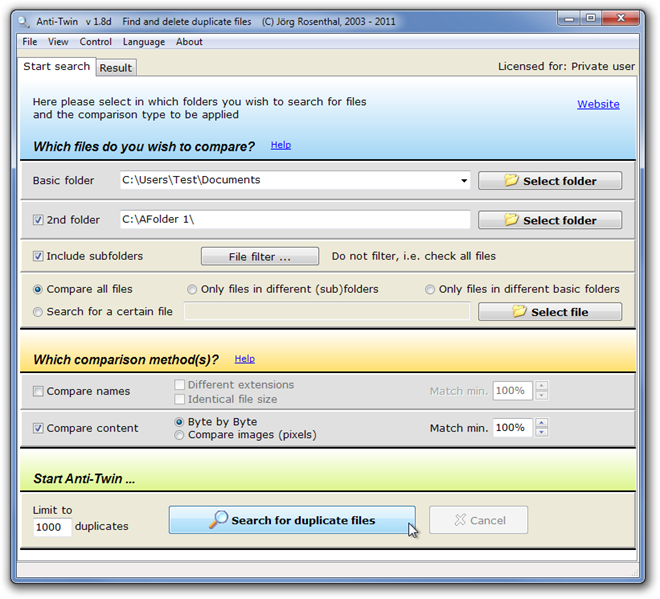






komentari